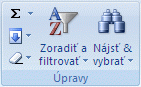Po filtrovaní alebo zoraďovaní údajov v rozsahu buniek alebo stĺpci tabuľky môžete buď znova použiť filter alebo vykonať operáciu zoradenia, aby ste získali aktuálne výsledky, alebo môžete vymazať filter na opätovné zobrazenie všetkých údajov.
Poznámka: Pri zoraďovaní neexistuje spôsob, ako vymazať spôsob zoradenia a obnoviť poradie, ktoré bolo predtým v platnosti. Pred zoradením však môžete pridať stĺpec, ktorý bude obsahovať ľubovoľné hodnoty, aby sa zachoval počiatočný spôsob zoradenia, napríklad prírastkové čísla. Potom môžete zoraďovať podľa stĺpca a obnoviť pôvodný spôsob zoradenia.
Čo vás zaujíma?
Ďalšie informácie o opätovnom aplikácii filtra a zoraďovaní
Ak chcete zistiť, či je použitý filter, všimnite si ikonu v záhlaví stĺpca:
-
Rozbaľovacia šípka
Tip: Keď ukážete myšou na záhlavie stĺpca s povoleným filtrovaním, ale nie je použité, zobrazí sa obrazovkový tip "(Zobrazuje sa všetko)."
-
Tlačidlo Filter
Tip: Keď ukážete myšou na záhlavie filtrovaného stĺpca, obrazovkový komentár zobrazí popis filtra použitého v danom stĺpci, napríklad "Rovná sa farbe červenej bunky" alebo "Väčšie ako 150".
Pri opätovnom použití operácie filtrovania alebo zoradenia sa zobrazia rôzne výsledky z týchto dôvodov:
-
Údaje sa pridali, upravili alebo odstránili z rozsahu buniek alebo stĺpca tabuľky.
-
Filter je dynamickým filtrom dátumu a času, ako napríklad Dnes, Tento týždeň alebo Od roku po dátum.
-
hodnoty vrátené vzorcom sa zmenili a hárok sa prepočítal.
Poznámka: Keď použijete dialógové okno Hľadať na vyhľadávanie filtrovaných údajov, prehľadá sa iba údaje, ktoré sa zobrazia. údaje, ktoré sa nezobrazujú, sa prehľadali. Ak chcete prehľadať všetky údaje, vymažte všetky filtre.
Opätovné použitie filtra alebo zoradenia
Poznámka: V prípade tabuľky sa kritériá filtrovania a zoraďovania uložia spolu so zošitom, aby ste mohli znova použiť filter aj zoraďovanie pri každom otvorení zošita. V prípade rozsahu buniek sa však v zošite uložia iba kritériá filtra, nie kritériá zoradenia. Ak chcete kritériá zoraďovania uložiť, aby ste ich mohli pri otvorení zošita opätovne použiť, je vhodné použiť tabuľku. Je to dôležité najmä pre viacstĺpcové zoradenia alebo pre zoradenia, ktorých vytvorenie trvá dlho.
-
Ak chcete znova použiť filter alebo zoradenie, na karte Domov kliknite v skupine Úpravy na položku Zoradiť & filter a potom kliknite na položku Znova použiť.
Vymazanie filtra pre stĺpec
-
Ak chcete vymazať filter pre jeden stĺpec v rozsahu buniek alebo tabuľky s viacerými stĺpcami, kliknite na tlačidlo Filter
Poznámka: Ak sa momentálne nepoužije žiadny filter, tento príkaz nie je k dispozícii.
Vymazanie všetkých filtrov v hárku a opätovné zobrazenie všetkých riadkov
-
Na karte Domov kliknite v skupine Úpravy na položku Zoradiť & filter a potom kliknite na položku Vymazať.